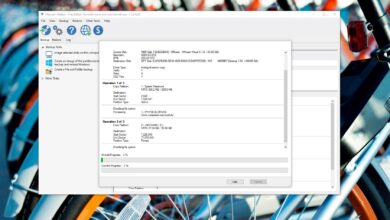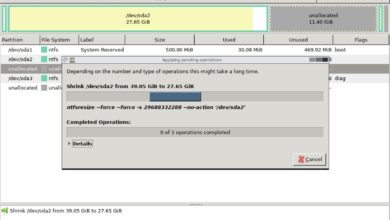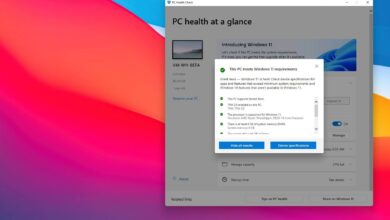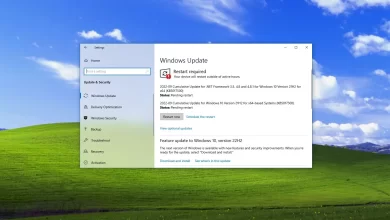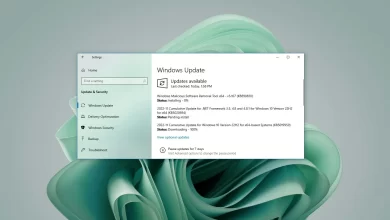Cómo instalar una nueva familia de fuentes en Windows 10

En Windows 10, pudo instalar o desinstalar fuentes desde el principio a través del Panel de control, pero la experiencia no introdujo nuevas capacidades de fuente, incluidas fuentes variables y fuentes de color.
A partir de la versión 1803 (actualización de abril de 2018) y versiones posteriores, Windows 10 brinda una nueva experiencia a la aplicación Configuración para administrar las fuentes. En la nueva configuración de Fuentes, no solo puede ver las fuentes instaladas actualmente, sino que también puede desinstalar fácilmente las fuentes que desee, hay más detalles y herramientas, y las fuentes también están disponibles a través de Microsoft Store.
En esta guía, aprenderá los sencillos pasos para agregar y eliminar estilos de fuente mediante la aplicación Configuración en Windows 10.
Cómo instalar nuevas fuentes usando la configuración en Windows 10
Siga estos pasos para instalar una nueva familia de fuentes usando Microsoft Store:
-
Abierto ajustes en Windows 10.
-
Haga clic en Personalización.
-
Haga clic en FUENTES.
-
Seguir adelante Consigue más fuentes en la Tienda enlace.

Configuración de fuentes en Windows 10 -
Seleccione la fuente deseada.

Sección de fuentes de Microsoft Store -
Seguir adelante Lograr botón para instalar.

Instalar fuentes en Windows 10
Una vez que haya completado los pasos, su nueva familia de fuentes aparecerá en la página Fuentes. Si no puede encontrarlo, puede usar el cuadro de búsqueda en la página.
Estas instrucciones lo ayudarán a agregar una nueva familia de fuentes de Microsoft Store, que es una fuente confiable. Aunque, no se recomienda instalar nada en Windows 10 desde otra fuente si obtiene .ttf o .otf para instalar una nueva fuente, al igual que antes, simplemente puede hacer clic con el botón derecho en el archivo y seleccionar Instalación opción.
Cómo desinstalar fuentes usando la configuración en Windows 10
Siga estos pasos para eliminar una fuente usando la aplicación Configuración en Windows 10:
-
Abierto ajustes.
-
Haga clic en Personalización.
-
Haga clic en FUENTES.
-
Haga clic en la fuente que ya no desea.

Búsqueda de fuentes en Windows 10 -
En la página de detalles de la fuente, haga clic en DESINSTALAR botón.

Desinstalar la fuente en Windows 10 -
Seguir adelante DESINSTALAR botón.
Después de completar los pasos, la fuente que desinstaló ya no estará disponible en su computadora.
Es posible que ganemos una comisión por compras usando nuestros enlaces para continuar brindando contenido gratuito. Información de la política de privacidad.
Todo el contenido de este sitio se proporciona sin garantía, expresa o implícita. Utilice cualquier información bajo su propio riesgo. Siempre haga una copia de seguridad de su dispositivo y sus archivos antes de realizar cualquier cambio. Información de la política de privacidad.